Kai kurie mūsų skaitytojai praneša apie klaviatūros delsą ir spausdinimo delsą atnaujinus į naujausią „iOS“. Ir jie atranda, kad jų „iPhone“ ir „iPad“ klaviatūros neveikia taip, kaip turėtų. Simptomai yra bendras klaviatūros lėtumas, delsimas arba vėlavimas spausdinant, klaviatūros (-ių) užstrigimas, neveikiantys spartieji klavišai ir net raidžių mikčiojimas renkant tekstą.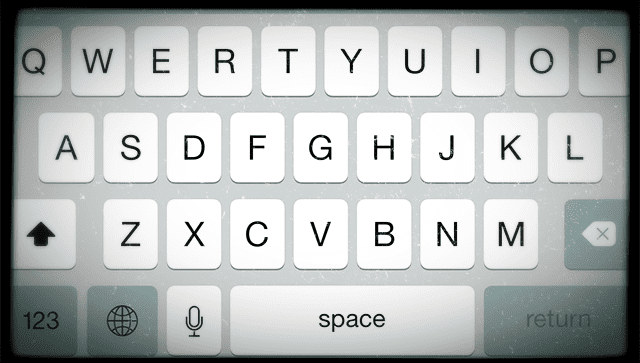
Žinome, kad tai tikra problema daugeliui iš mūsų, iFolks. Net keletas mūsų personalo rašytojų, dirbdami su atnaujintais „iPad“ ir „iPhone“, pastebėjo klaviatūros našumo sumažėjimą. Jų klaviatūros tiesiog užšąla ir labai vėluoja!
Jei tai skamba kaip jūs, žinome, kaip tai vargina. Ir mes esame čia, kad padėtume.
Taigi pereikime prie to!
Turinys
- susiję straipsniai
- Greiti patarimai
- „iPhone“ ir „iDevice“ klaviatūros vėlavimas
-
Paprasti klaviatūros vėlavimo pataisymai
- Uždarykite VISAS atidarytas programas
-
Pašalinkite ir įdiekite iš naujo
- Išjunkite pasiekiamumą
- IŠJUNKITE priartinimą
- Nustatykite ekrano mastelį į standartinį
- Perjungti ekrano režimą
- IŠJUNKITE „iCloud Drive“.
- Įjunkite Reduce Motion
- Patikrinkite, ar nėra „iCloud“ sinchronizavimo problemos
- Ištrinkite „iCloud“ dokumentus ir duomenis
- Iš naujo nustatykite klaviatūros žodyną
-
Išjungti klaviatūros nustatymus
- Išjungti nuspėjamąjį tekstą
- IŠJUNKITE diktavimą
- Išjungti VISUS klaviatūros nustatymus
- Ištrinkite papildomas klaviatūras
-
Papildomi patarimai dėl klaviatūros vėlavimo
- Išjunkite „iPhone“ ir vėl įjunkite
- Atlikite nustatymų atstatymą
- Atlikite priverstinį paleidimą iš naujo
- Iš naujo nustatykite tinklo nustatymus
- Iš naujo nustatykite „iMessage“.
- Grįžkite į gamyklinius nustatymus
- Klaviatūra nerodo priartinimo vaizdo?
-
Galiausiai, jei niekas neveikia
- Susisiekite su palaikymo komanda
- Atlikite atkūrimą PO atsarginės kopijos
- Atkurti naudojant DFU režimą
-
Apvyniokite!
- Susiję įrašai:
susiję straipsniai
- „iDevice“ sparčiųjų klavišų juosta išnyksta
- „iPhone“ kraštovaizdžio klaviatūros teksto problema
- „Gboard“, „Google“ klaviatūra, skirta „iPhone“ ir „iPad“.
Greiti patarimai 
- Uždarykite visas programas
- Nustatymai > Bendrieji > Prieinamumas > Pasiekiamumas > IŠJUNGTA
- Išjunkite priartinimą
- Nustatykite ekrano mastelį į standartinį
- Ištrinkite programos dokumentus ir duomenis iš „iCloud“.
- Išjunkite VISUS klaviatūros nustatymus
- Pašalinkite visas papildomas klaviatūras
- Nustatymai > Bendrieji > Prieinamumas > Sumažinti judesį > ĮJUNGTA
„iPhone“ ir „iDevice“ klaviatūros vėlavimas
Įvedate tekstą į savo iDevice, o klaviatūra tiesiog užšąla ir labai vėluoja! Atrodo, kad jūsų „iPhone“ tiesiog negali neatsilikti! Jei tęsite tekstą ir palauksite kelias sekundes, viskas, ką įvedėte, bus rodoma, bet ne tokia tvarka, kokia tikitės. Tai iškraipyta raidžių netvarka ir labai varginanti.
Klaviatūros delsa dažniausiai atsiranda renkant el. laiškus, tekstus arba naudojant pranešimus. Todėl jūsų iPhone ar kitas iDevice baigiasi praktiškai Netinkama rašyti el. laiškus, atsakyti į tekstą, įvesti tinklalapius ar bet kam, kas susiję su klaviatūra. Negerai.
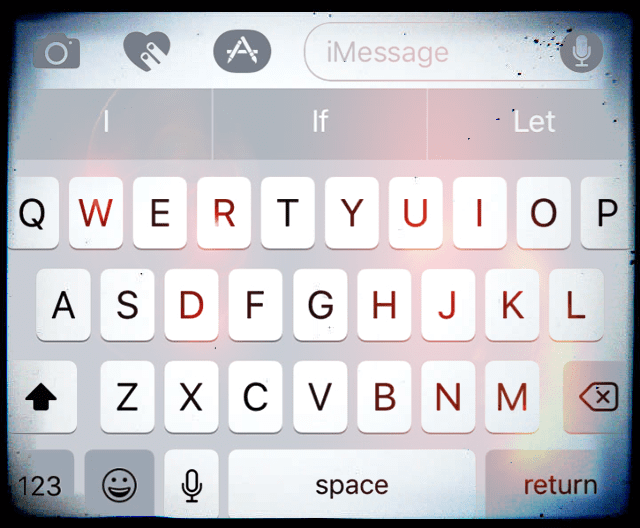
Išbandykite šiuos pasiūlymus – nuo mažiausiai invazinių sąrašo pradžioje iki dramatiškiausių pabaigoje. Šis sąrašas nėra žingsnis po žingsnio, todėl išbandykite kiekvieną taisymą po vieną ir pažiūrėkite, ar tai išsprendžia problemą. Jei ne, pereikite prie kito sąrašo patarimo.
Paprasti klaviatūros vėlavimo pataisymai
Uždaryti VISI atidaryti programas
- Dukart spustelėkite pradžios mygtuką arba braukite aukštyn namų gestų juostoje
- Braukite dešinėn arba kairėn, kad pamatytumėte visas atidarytas programas
- Braukite aukštyn kiekvienos programos peržiūroje, kad uždarytumėte
Pašalinkite ir įdiekite iš naujo
Jei problema kyla tik vienoje programoje arba tik keliose programose, apsvarstykite galimybę pašalinti ir įdiegti iš naujo tą programą. „iOS 11“ ir naujesnėse versijose naudokite Atsisiųskite programą funkcija. Šis nustatymas leidžia išsaugoti visus dokumentus ir duomenis pašalinant programą, o kai iš naujo įdiegiate, ji gauna naujausią programos versiją ir susieja ją su ankstesnės programos duomenimis. Gana tvarkinga!
Išjunkite pasiekiamumą
- Nustatymai> Bendrieji> Prieinamumas> Pasiekiamumas> IŠJUNGTA
- Pasiekiamumas yra tik didesniuose „iPhone“ modeliuose

IŠJUNKITE priartinimą
- Nustatymai> Bendrieji> Prieinamumas
- Skiltyje „Vision“ išjunkite mastelį
Nustatykite ekrano mastelį į standartinį
- Nustatymai> Ekranas ir ryškumas> Rodinys
- Bakstelėkite Standartinis ir bakstelėkite Nustatyti
- „iDevice“ automatiškai paleidžiamas iš naujo
- Galima tik iPhone 6 ir naujesniuose modeliuose
- Nepasiekiamas „iPhone X“.

Perjungti ekrano režimą
- Pasukite ekraną į portreto arba kraštovaizdžio režimą
- Jei nereaguoja, įsitikinkite, kad orientacijos užraktas yra IŠJUNGTAS
IŠJUNKITE „iCloud Drive“.
- Eiti į Nustatymai > Apple ID profilis > iCloud > iCloud Drive > IŠJUNGTA
Įjunkite Reduce Motion
- Eiti į Nustatymai > Bendrieji > Prieinamumas > Sumažinti judesį > ĮJUNGTA
Patikrinkite, ar nėra „iCloud“ sinchronizavimo problemos
- Bakstelėkite Nustatymai > Apple ID profilis > iCloud > Tvarkyti saugyklą > Teksto įvestis(teksto įvedimas skiltyje Dokumentai ir duomenys yra jūsų teksto pakeitimo duomenys)

- Bakstelėkite Teksto įvestis ir Pasirinkite Ištrinti duomenis
- Jei naudojate senesnę „iOS“, atidarykite Nustatymai > „iCloud“ > Tvarkyti saugyklą
- Dokumentai ir duomenys, kad pamatytumėte, ar įjungtas „Dokumentai ir duomenys“, tada palieskite, kad jį išjungtumėte
- Dabar pabandykite naudoti sparčiuosius klavišus
- Jei jie dabar veikia, vėl įjunkite Dokumentai ir duomenys
Ištrinkite „iCloud“ dokumentus ir duomenis
- Nustatymai> Apple ID profilis> iCloud> Tvarkyti saugyklą
- Dalyje Dokumentai ir duomenys pasirinkite pirmąją programą
- Viršuje dešinėje bakstelėkite „Redaguoti“.
- Pasirinkite „Ištrinti viską“.
- Atlikite tai kiekvienai programai, kurioje saugomi dokumentai ir duomenys
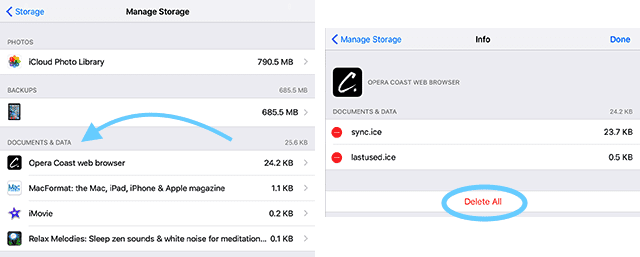
Iš naujo nustatykite klaviatūros žodyną
- Nustatymai > Bendrieji > Atstatyti > Iš naujo nustatyti klaviatūros žodyną
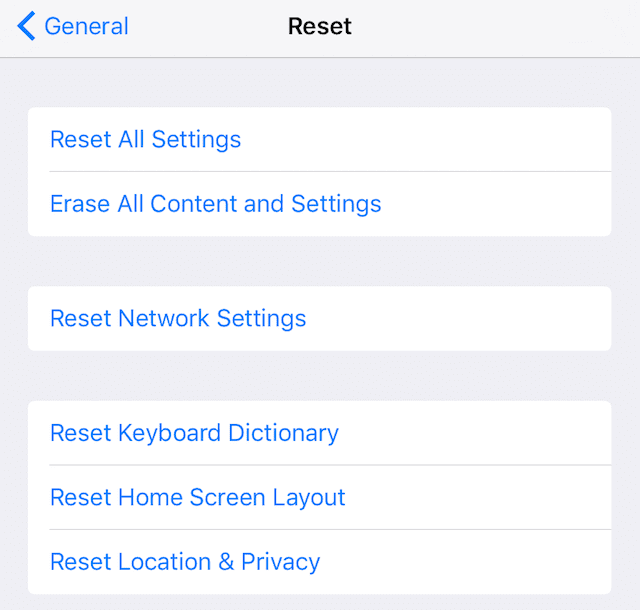
Išjungti klaviatūros nustatymus
Išjungti nuspėjamąjį tekstą
- Nustatymai > Bendrieji > Klaviatūra > Nuspėjamasis > IŠJUNGTA
IŠJUNKITE diktavimą
- Nustatymai > Bendrieji > Klaviatūra > Įjungti diktavimą > IŠJUNGTA
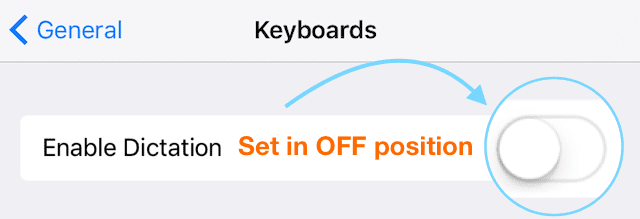
Išjungti VISUS klaviatūros nustatymus
- Nustatymai > Bendrieji > Klaviatūra
- Išjunkite visų šių nustatymų perjungiklius nuo automatinio didžiųjų raidžių rašymo iki sparčiojo klavišo
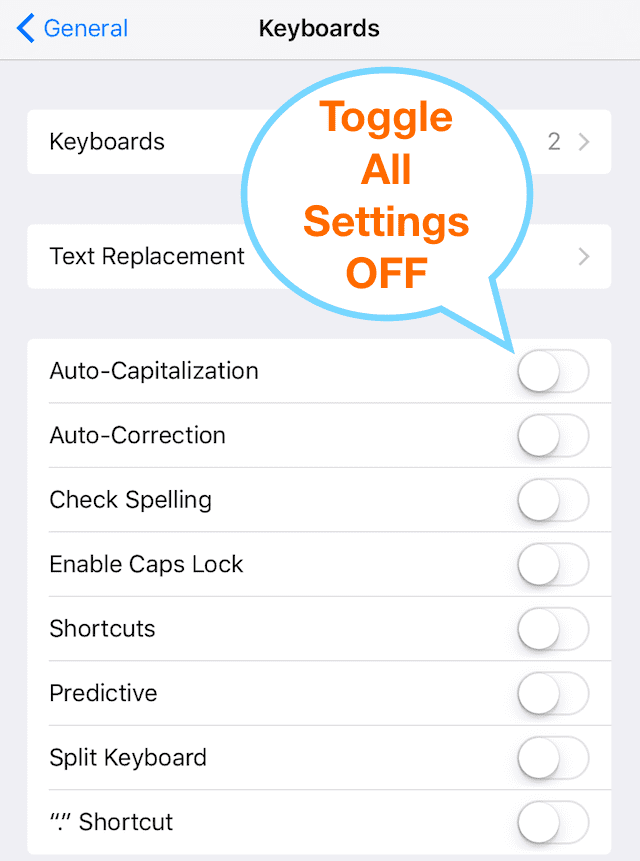
Ištrinkite papildomas klaviatūras
- Nustatymai > Bendrieji > Klaviatūra > Klaviatūros
- Pasirinkite Redaguoti ir pasirinkite minuso ženklą, kurį norite ištrinti
- Apima jaustukų klaviatūros ištrynimą
- Išsprendus problemas, vėl pridėkite klaviatūras
Papildomi patarimai dėl klaviatūros vėlavimo
Išjunkite „iPhone“ ir vėl įjunkite
- Laikykite maitinimo mygtuką, kol pasirodys slankiklis
- Slyskite IŠJUNGTA
Atlikite nustatymų atstatymą
- Nustatymai > Bendrieji > Atstatyti > Iš naujo nustatyti visus nustatymus
- Neištrina bet kokios jūsų duomenų nuotraukos, tekstai ir kt
- Patarimas skaitytojui – padarykite tai DUODASIS, kartais tai pasiteisina
Atlikite priverstinį paleidimą iš naujo
- Jei naudojate „iPhone 6S“ ar senesnį įrenginį, taip pat visus „iPad“ ir „iPod Touch“, vienu metu paspauskite „Home“ ir „Power“, kol pamatysite „Apple“ logotipą
- Jei naudojate iPhone 7 arba iPhone 7 Plus: paspauskite ir palaikykite šoninius ir garsumo mažinimo mygtukus bent 10 sekundžių, kol pamatysite Apple logotipą
- „iPhone X“, „iPhone 8“ arba „iPhone 8 Plus“: paspauskite ir greitai atleiskite garsumo didinimo mygtuką. Tada paspauskite ir greitai atleiskite garsumo mažinimo mygtuką. Galiausiai paspauskite ir palaikykite šoninį mygtuką, kol pamatysite Apple logotipą
Iš naujo nustatykite tinklo nustatymus
- Nustatymai> Bendrieji> Atstatyti> Iš naujo nustatyti tinklo nustatymus
- Gali reikėti dar kartą įvesti „WiFi“ slaptažodžius ir kitus rankinius nustatymus
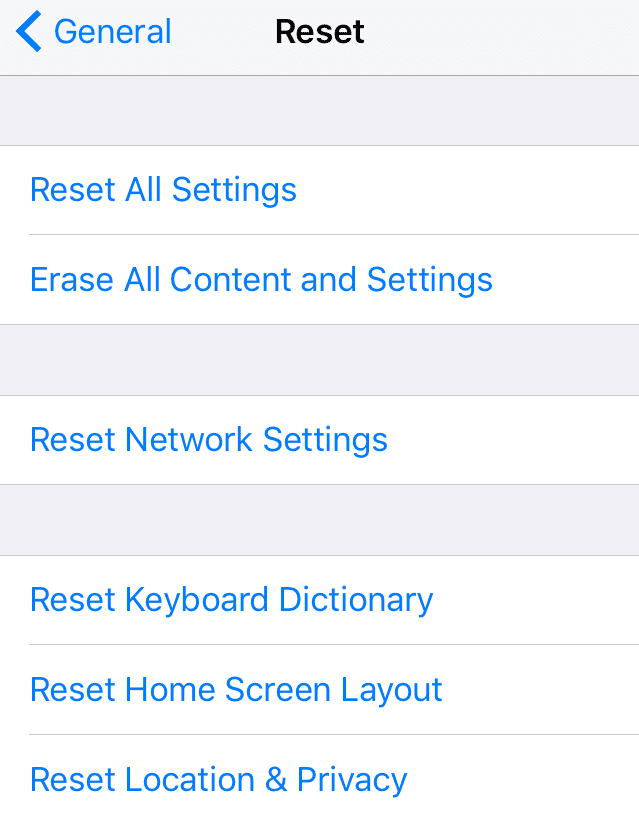
Iš naujo nustatykite „iMessage“.
- Nustatymai> Žinutės> iMessage
- Perjungti OFF ir ON
- Patarimas skaitytojui – darykite tai kelis kartus

Grįžkite į gamyklinius nustatymus
- Nustatymai > Bendrieji > Atstatyti > Iš naujo nustatyti visą turinį ir nustatymus
- Gamyklinis atstatymasIŠTRINA viską
- Atsarginė kopija iPhone arba iDevice į iCloud arba per iTunes FIRST
Klaviatūra nerodo priartinimo vaizdo?
Ar pakeitėte ekraną iš padidinto mastelio į standartinį ar atvirkščiai? Dažnai, kai atnaujiname savo iOS versiją arba iš naujo nustatome iDevice nustatymus, šios klaviatūros nuostatos grįžta į numatytuosius iOS nustatymus. Tokiu atveju tereikia atnaujinti šį nustatymą, kad padidintumėte arba sumažintumėte ekrano klaviatūrą. Eiti į Nustatymai > Ekranas ir ryškumas > slinkite žemyn iki Ekrano vaizdas, bakstelėkite jį ir pasirinkite Padidintas. Arba, jei matote padidintą ekraną, pasirinkite Standartinis. „iDevice“ paleidžiamas iš naujo ir įsigalioja naujas ekrano nustatymas. Viskas!
Galiausiai, jei niekas neveikia
Susisiekite su palaikymo komanda
Jei nė vienas patarimas jums nepadėjo, yra keletas variantų. Pirma, jei jūsų „iPhone“ arba „iDevice“ vis dar galioja „Apple Care“ arba per mobiliojo ryšio operatorių garantija, susisiekite su palaikymo tarnyba ir susitarkite dėl susitikimo su „Apple Care Genius“. Geriausia praktika atlikti a visa atsarginė kopija „iCloud“ arba „iTunes“. PRIEŠ jūsų paskyrimą.
Atlikite atkūrimą PO atsarginės kopijos
Jei jūsų „iDevice“ šiuo metu garantija netaikoma, atėjo laikas išbandyti a visiškas atkūrimas per „iCloud“. arba iTunes. Tai nėra gražus sprendimas, bet tai gali būti geriausias pasirinkimas, jei nė vienas iš aukščiau pateiktų patarimų nepadėjo. Jei įmanoma, sukurkite atsarginę „iPhone“ ar kito „iDevice“ kopiją prieš pat atkūrimo pradžią.
Atkurti naudojant DFU režimą
Jei kyla problemų atkuriant naudojant „iCloud“ arba „iTunes“, pabandykite a visiškas atkūrimas DFU režimu naudojant iTunes. Tiesiog sukurkite atsarginę „iPhone“ arba „iDevice“ kopiją per „iCloud“ arba „iTunes“ (ir, pageidautina, abu sekdami mūsų 2x2 taisyklė) prieš bandydami šią paskutinę priemonę.
Apvyniokite!
Kai jūsų „iPhone“ ar kito „iDevice“ klaviatūra vėluoja ir vėluoja įvesti tekstą, tai yra tikras skausmas, ką žinai. Dėl to beveik viskas, ką darome su savo „iDevices“, pvz., SMS ir el. paštas, yra sudėtinga ir nepaprastai varginanti! Taigi tikimės, kad vienas iš aukščiau pateiktų pasiūlymų jums tikrai pasiteisino. Primename, kad visada pradėkite nuo mažiausiai invazinio ir, jei tai nepadeda, išbandykite kitą. Pereikite žemyn šiame sąraše, kad pirmiausia išbandytumėte lengviausius pataisymus.
Mes nežinome, kodėl atsiranda šis klaviatūros delsimas. Tačiau žinome, kad tai dažnai nutinka atnaujinus į naujausią „iOS“. Panašu, kad šie įvedimo delsai paveikia senesnius įrenginius dažniau ir yra rimtesni, nes nuo klavišo paspaudimo iki simbolio pasirodymo ekrane atsiranda nemaža delsa.
Istoriškai iOS naujinimai sukelia tokių klaviatūros ir spausdinimo problemų – šie patarimai turėtų tai išspręsti. Išleisdami nedidelius iOS naujinimus, „Apple“ tobulina ir šie kelio nelygumai, pvz., klaviatūros delsa ir spausdinimo vėlavimai, yra išsprendžiami. Tikimės, kad kiti iOS naujinimai visiškai išspręs šią problemą. Tačiau kol kas išbandykite mūsų pasiūlymų sąrašą, kad galėtumėte vėl pradėti dirbti su klaviatūra ir rašyti.
Todėl visada nepamirškite atnaujinti savo iOS į naujausią versiją. Ir žinoma, VISADA ATSARGINĖ KOPIJA prieš bet kokius iOS atnaujinimus, net ir nedidelius. Geriau saugotis nei gailėtis, tiesa?

Didžiąją savo profesinio gyvenimo dalį Amanda Elizabeth (trumpiau Liz) mokė įvairius žmones, kaip naudoti žiniasklaidą kaip įrankį pasakoti savo unikalias istorijas. Ji žino keletą dalykų apie kitų mokymą ir vadovų kūrimą!
Tarp jos klientų yra Edutopia, Scribe vaizdo centras, Trečiojo kelio institutas, Bracket, Filadelfijos meno muziejus, ir Didysis paveikslų aljansas.
Elžbieta gavo žiniasklaidos kūrimo magistro laipsnį Temple universitete, kur ji taip pat dėstė bakalauro studijas, kaip adjuvantinė fakulteto narė jų Kino ir medijų meno katedroje.
